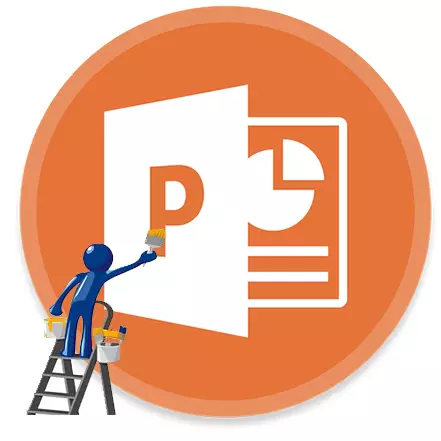
Oddly txaus, cov ntawv hauv PowerPoint kev nthuav qhia yuav txhais tau ntau tsis yog rau ntawm qhov tseeb ntawm nws cov ntsiab lus, tab sis kuj muaj kev tsim qauv. Tom qab tag nrho, tsis yog qauv tsim keeb kwm yav dhau los thiab cov ntaub ntawv tshaj tawm ib qho yog cov style ntawm xaub. Yog li koj tuaj yeem nyab xeeb nqa cov ntawv nyeem xim hloov los tsim cov duab uas muaj kev sib raug zoo.
Xim hloov hauv PowerPoint
Hauv PowerPoint muaj ntau txoj kev xaiv rau kev ua haujlwm nrog cov ncauj lus. Nws kuj tseem tuaj yeem tso nws rau hauv txoj kev vibrant.Txoj kev 1: Txuj Ci Qauv
Cov ntawv nyeem zoo tib yam nrog cov cuab yeej built-in.
- Ua haujlwm, peb xav tau lub ntsiab tab ntawm kev nthuav qhia, uas yog hu ua "Tsev".
- Ua ntej kev ua haujlwm ntxiv, xaiv cov kev xav tau cov ntawv ntawm cov ntawv sau hauv cov npe lossis cov ntsiab lus.
- Ntawm no yog "font" thaj chaw muaj ib lub pob piav qhia tsab ntawv "" nrog underscore. Feem ntau ntawm underscore liab.
- Thaum koj nyem rau ntawm lub pob nws tus kheej yuav muaj stained nrog cov ntawv xaiv nyob rau hauv cov xim tsis muaj xim - hauv qhov no, hauv liab.
- Txhawm rau qhib cov ncauj lus kom ntxaws ntxiv, nyem rau ntawm xub nyob ze ntawm lub pob.
- Cov ntawv qhia zaub mov yuav qhib qhov twg koj tuaj yeem nrhiav cov kev xaiv ntau ntxiv.
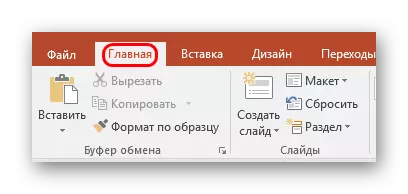

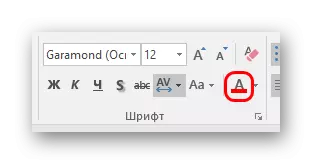

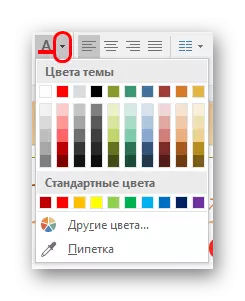
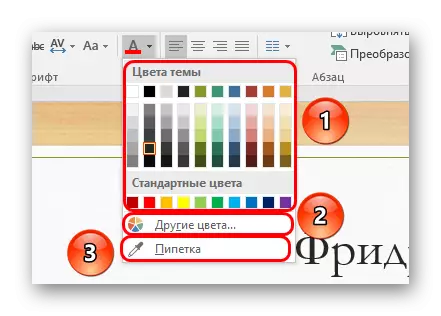
- Lub ntsiab lus "cov ntsiab lus" Cheeb Tsam muaj ib txheej ntxoov ntxoo, nrog rau cov kev xaiv uas tau siv hauv cov ncauj lus no.
- "Lwm cov xim" yuav qhib lub qhov rais tshwj xeeb.
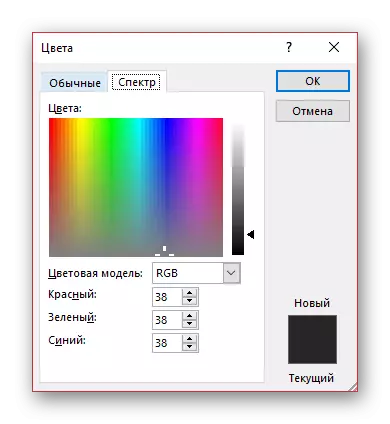
Ntawm no koj tuaj yeem ua ib qho kev xaiv thinner ntawm qhov xav tau ntxoov ntxoo.
- "Pipette" yuav tso cai rau koj xaiv cov yam uas xav tau ntawm cov swb, cov xim uas yuav coj mus ua piv txwv. Nws yog qhov tsim nyog nyob rau hauv thiaj li yuav ua kom muaj xim muaj ib lub suab nrog cov ntsiab lus ntawm cov swb - cov duab, thiab lwm yam.
Cov txheej txheem yooj yim thiab zoo heev rau kev faib cov ntawv tseem ceeb ntawm cov ntawv nyeem.
Txoj kev 2: Siv cov qauv
Txoj kev no yog qhov tsim nyog rau cov rooj plaub thaum nws tsim nyog los ua cov ntu ntawm cov ntawv sau hauv cov kab sib txawv. Tau kawg, koj tuaj yeem thiab ua qhov no siv thawj txoj kev, tab sis qhov no nws yuav nrawm dua.
- Koj yuav tsum mus rau "saib" tab.
- Ntawm no yog "xaim qauv" khawm. Nws yuav tsum tau nias.
- Nws yuav siv tus neeg siv rau ntu mus ua haujlwm nrog cov qauv swb. Ntawm no koj yuav tsum tau mus rau "lub tsev" tab. Tam sim no koj tuaj yeem pom cov qauv thiab cov cuab yeej paub los ntawm thawj txoj hauv kev los ua cov ntawv sau. Tib yam siv rau xim.
- Koj yuav tsum xaiv cov ntsiab lus xav tau hauv cov chaw rau cov ntsiab lus lossis cov kab hau thiab muab cov xim xav tau. Ua li no, nplua ob leeg cov qauv uas twb muaj lawm thiab tsim lawv tus kheej.
- Thaum kawg ntawm kev ua haujlwm, koj yuav tsum muab ib qho txheej txheem ntawm koj lub npe kom pom nws tawm tsam tus so. Txhawm rau ua qhov no, pabcuam "Rename" khawm.
- Tam sim no koj tuaj yeem kaw cov hom no los ntawm nias lub "Kaw cov qauv hom" khawm.
- Cov qauv ua nyob rau hauv txoj kev no tuaj yeem siv rau txhua tus swb. Nws yog ntshaw tias nws tsis muaj ntaub ntawv. Nws yog siv raws li hauv qab no - koj yuav tsum nyem rau ntawm txoj cai xaub nyob rau hauv cov npe ntawm tus nas nas khawm thiab xaiv cov "txheej" hauv cov ntawv qhia zaub mov pop-up.
- Cov npe ntawm cov kab ntawv qhib. Ntawm lawv xav nrhiav lawv tus kheej. Cov ntawv sau nqe cim thaum teeb tsa cov qauv yuav muaj tib xim li thaum tsim cov txheej txheem.
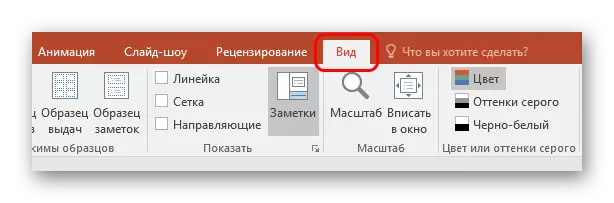

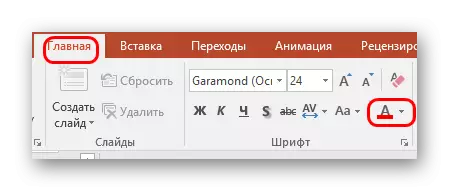
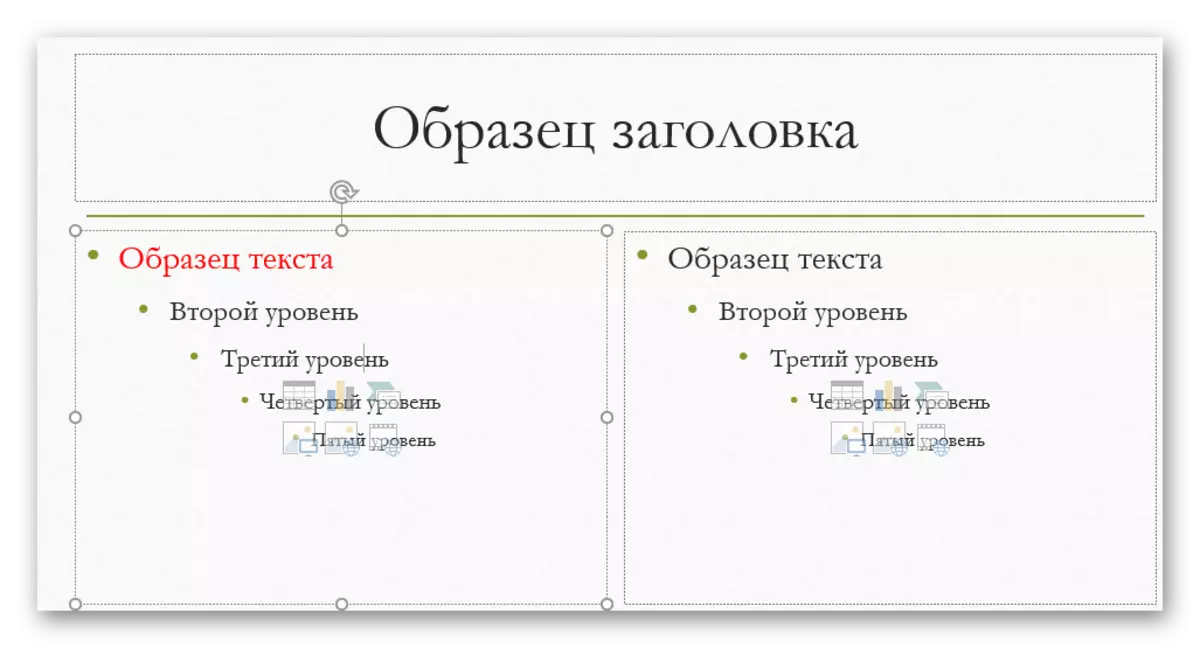

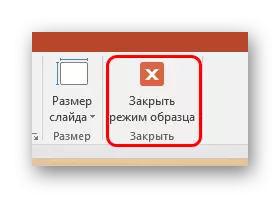
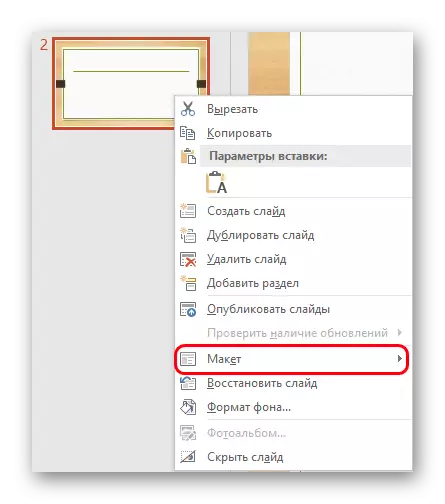
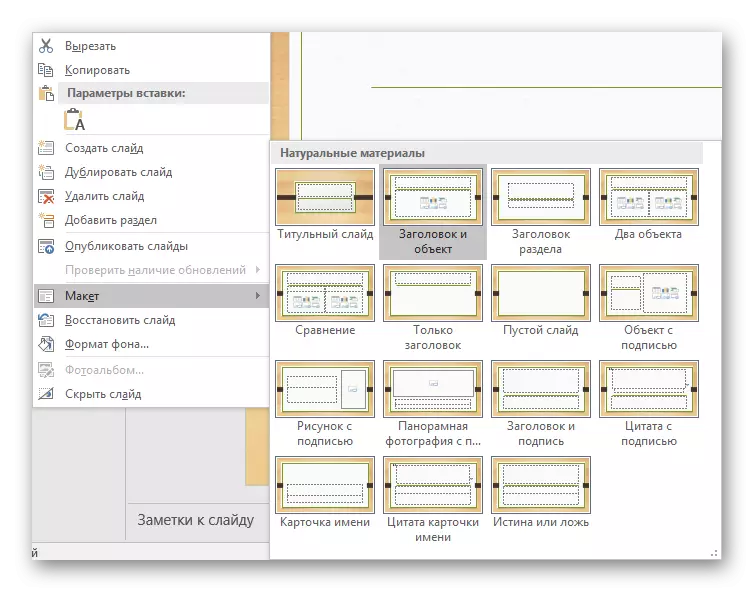
Qhov kev qhia no tso cai rau koj los npaj ib kab kev teeb tsa los hloov cov xim ntawm tib seem ntawm cov kab sib txawv ntawm cov nplais sib txawv.
Txoj kev 3: ntxig nrog cov qauv formatting
Yog tias rau qee qhov laj thawj ntawm cov ntawv sau hauv lub powerPoint tsis hloov xim, koj tuaj yeem ntxig nws ntawm lwm qhov chaw.
- Ua li no, mus dhau, piv txwv li, hauv Microsoft Word. Nws yuav tsim nyog los sau cov ntawv xav tau thiab hloov nws cov xim raws li nyob rau hauv kev nthuav qhia.
- Tam sim no koj yuav tsum luam cov cheeb tsam no los ntawm lub khawm nas txoj cai, lossis siv "CTRL" yuam kev sib xyaw.
- Nyob rau hauv qhov chaw yog nyob rau hauv powerpoint, koj yuav tsum tau ntxig cov thooj no uas siv lub khawm nas txoj cai. Nyob rau sab saum toj ntawm cov ntawv qhia zaub mov pop-up yuav 4 icons rau cov kev xaiv ntxig. Peb xav tau txoj kev xaiv thib ob - "txuag kev pib ua".
- Cov zajlus tau ntxig, khaws cov xim ntsia ua ntej lawm, font thiab loj. Tej zaum nws yuav tsim nyog kom ntxiv teeb tsa ob yam kawg.
Zaj Lus Qhia: Yuav ua li cas hloov cov xim ntawm cov ntawv nyeem hauv MS Word.

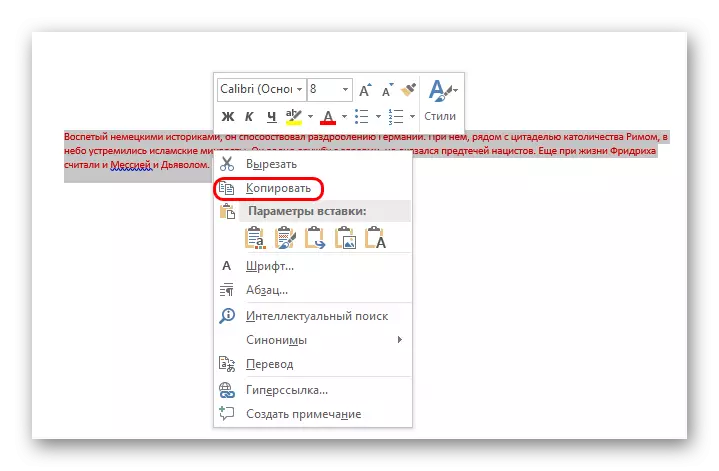
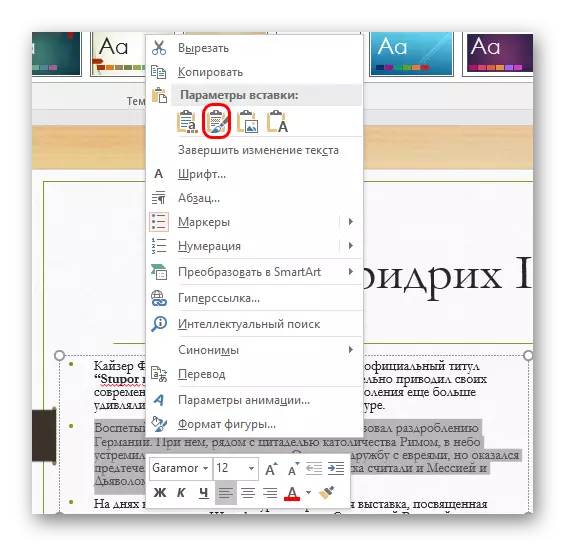
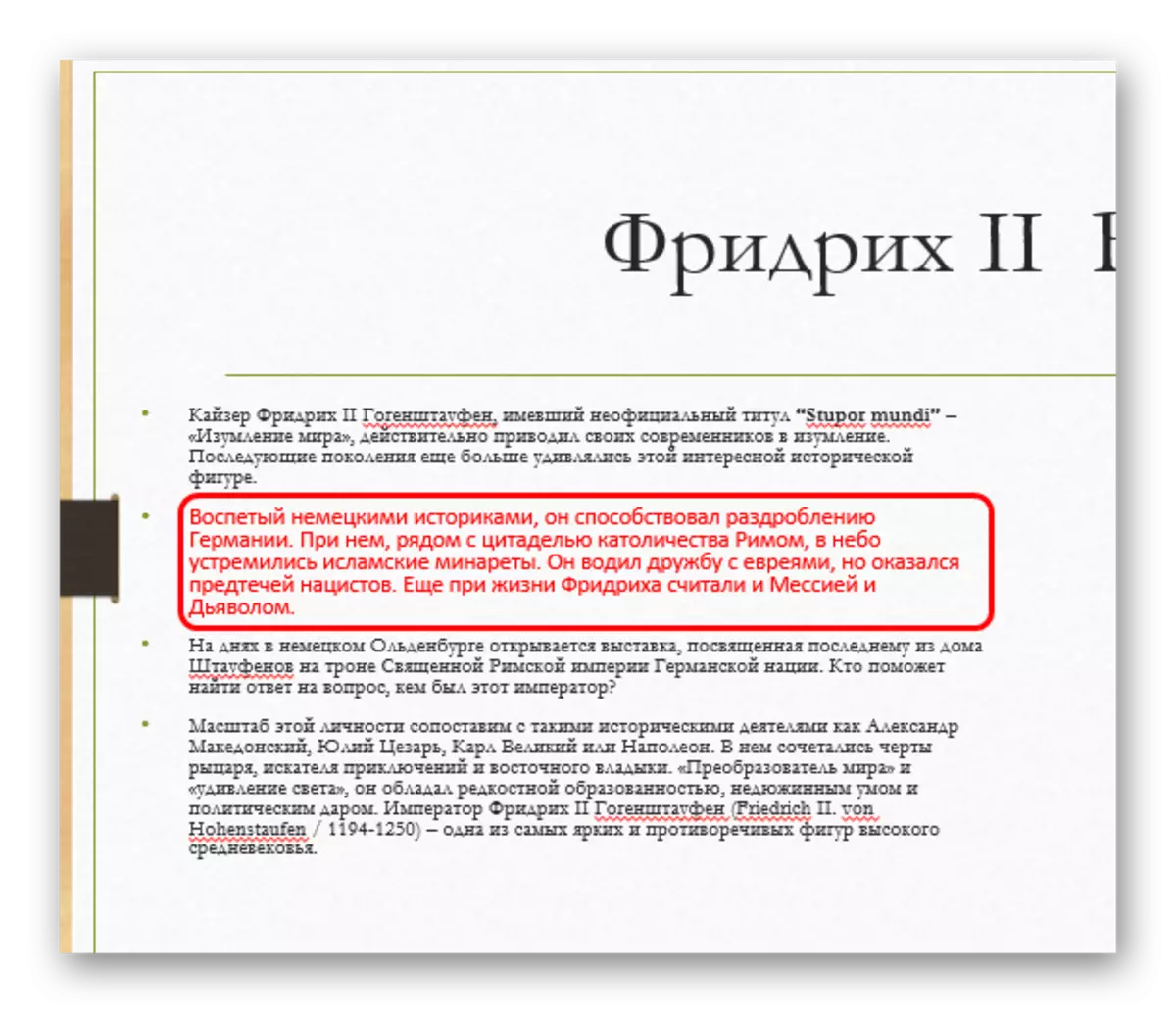
Hom no yog tsim nyog rau cov rooj plaub thaum tsis muaj kev cuam tshuam nrog cov xim ib txwm hloov hauv kev nthuav qhia.
Txoj kev 4: Editing Wordart
Cov ntawv nyeem hauv kev nthuav qhia yuav tsis tsuas yog nyob hauv cov lus qhia thiab thaj chaw ntawm cov ntsiab lus. Tej zaum nws yuav yog nyob rau hauv daim ntawv ntawm cov khoom stylistic uas yog hu ua Wordart.
- Koj tuaj yeem ntxiv qhov sib xyaw ua ke los ntawm cov ntawv ntxig.
- Ntawm no hauv thaj chaw "kab ntawv" muaj ib qho "ntxiv cov lus ntawm cov lus", piav qhia ib tsab ntawv inclined "a".
- Txhawm rau cov ntawv qhia xaiv los ntawm ntau txoj kev xaiv qhib. Ntawm no txhua hom ntawv ntawm cov ntawv nyeem tau tsuas yog nyob rau hauv cov xim, tab sis kuj yog los ntawm cov style thiab cov teebmeem.
- Tom qab xaiv thaj chaw tawm tswv yim yuav cia li tshwm sim hauv lub chaw swb. Nws tuaj yeem hloov pauv lwm cov teb - piv txwv li, ib qho chaw rau lub ntsej muag swb.
- Muaj cov cuab yeej sib txawv tag nrho rau kev hloov xim - lawv yog nyob rau hauv hom ntawv tshiab hauv WordTart hom.
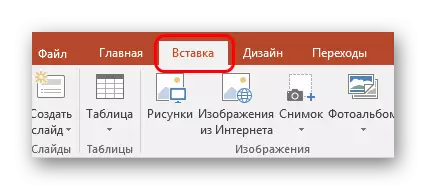
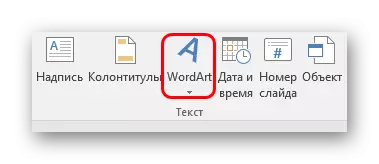


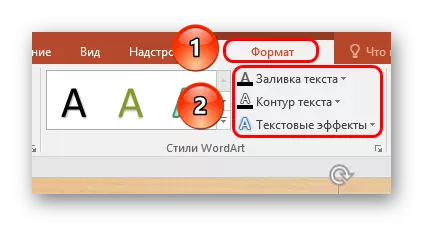
- "Sau" ntawm cov ntawv nyeem tsuas yog txiav txim siab xim nws tus kheej rau cov ntaub ntawv nkag mus.
- "Cov Ntawv Qhia Cov Ntawv" Tso cai rau koj xaiv qhov ntxoov ntxoo rau cov ntawv sau ntawm cov tsiaj ntawv.
- "Cov ntawv nyeem" yuav tso cai ntxiv cov sib txawv tshwj xeeb - piv txwv li, ib qho duab ntxoov ntxoo.
Cov qauv no tso cai rau koj los tsim cov npe zoo nkauj thiab cov lus qhia nrog cov kev pom txawv txawv.
Txoj kev 5: Hloov Tsim Qauv
Cov qauv no tso cai rau koj kom haum cov xim ntawm cov ntawv nyeem txawm tias gorlity tshaj thaum siv cov qauv.
- Lub "Tsim" tab muaj cov ntsiab lus ntawm kev nthuav qhia.
- Thaum lawv hloov pauv, tsis yog yog keeb kwm ntawm kab laug hloov pauv, tab sis kuj yog cov ntawv sau. Cov tswvyim no suav nrog ob qho xim thiab fonts, thiab txhua yam hauv ntiaj teb.
- Hloov cov ncauj lus no tseem tso cai rau koj hloov cov ntawv nyeem, txawm hais tias nws tsis yooj yim li cas thiaj li ua nws tus kheej. Tab sis yog tias koj khawb tob, ces koj tuaj yeem pom qhov peb xav tau. Qhov no yuav xav tau thaj tsam "xaiv".
- Ntawm no koj yuav tsum tau nyem rau ntawm lub pob, nthuav tawm cov ntawv qhia zaub mov ntawm cov ntsiab lus zoo.
- Nyob rau hauv cov pop-up menu, peb yuav tsum xaiv cov khoom "xim ua ntej", thiab ntawm no koj yuav xav tau qhov kev xaiv qis tshaj plaws - "teeb tsa xim".
- Cov zaub mov tshwj xeeb yuav qhib kom hloov cov xim gamut ntawm txhua tus neeg nyob rau hauv cov ncauj lus. Qhov kev xaiv thawj zaug ntawm no yog "ntawv / keeb kwm yav dhau los - tsaus ntuj 1" tso cai rau koj xaiv xim rau cov ntawv sau.
- Tom qab xaiv, koj yuav tsum nyem rau "Tseg" khawm.
- Hloov yuav tshwm sim tam sim ntawd nyob rau hauv txhua tus swb.
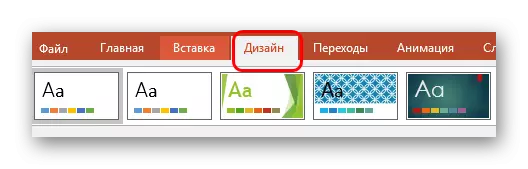
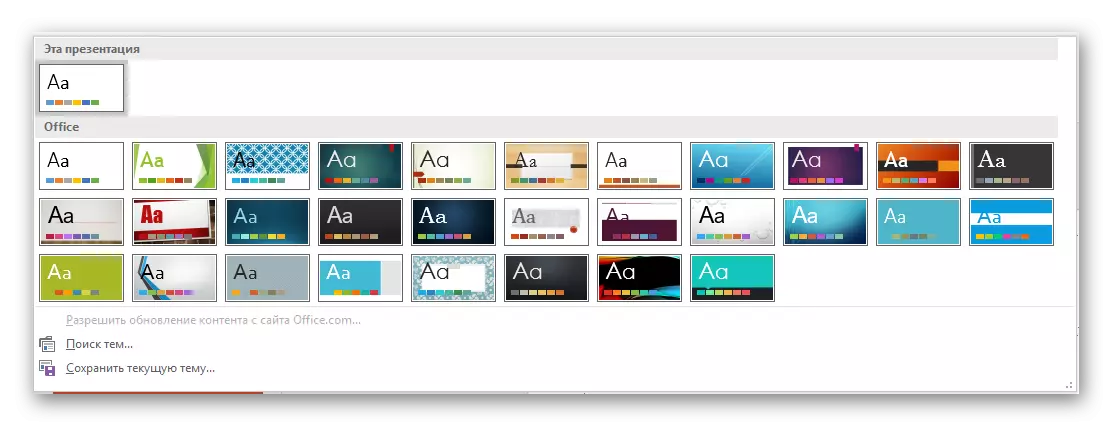

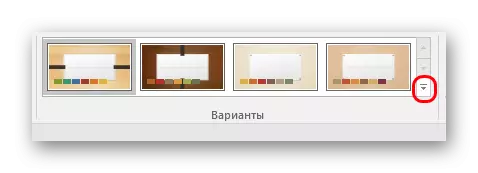
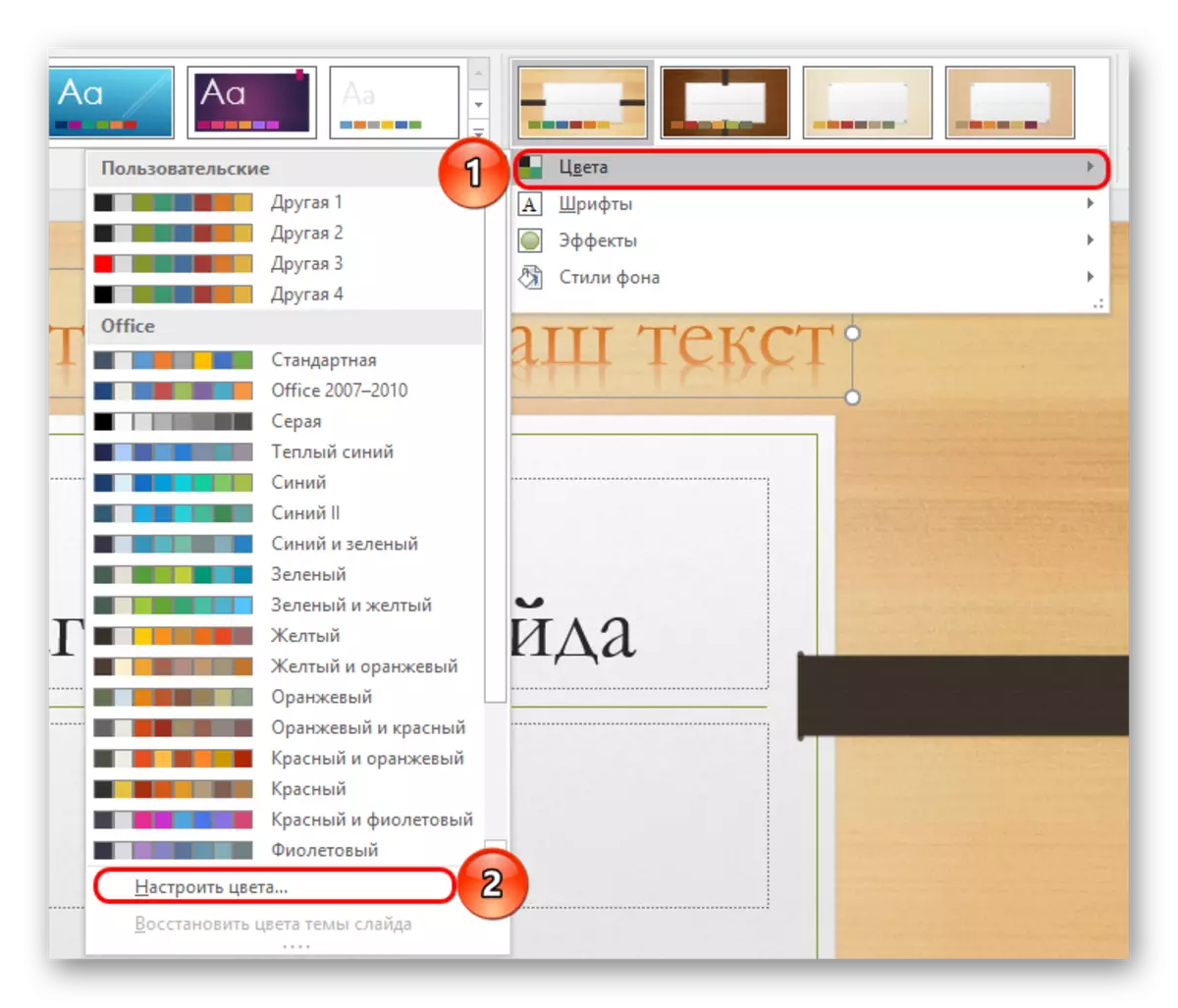
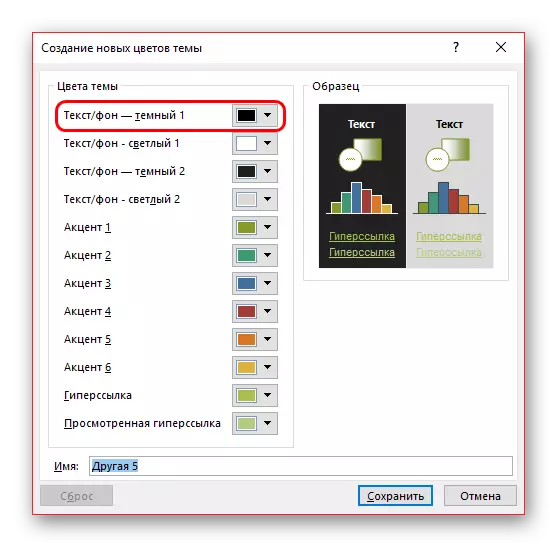
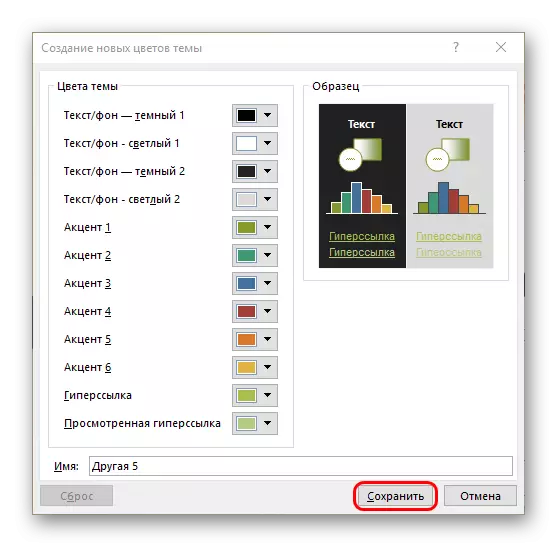
Txoj kev feem ntau yog tsim nyog tsim rau kev tsim cov kev nthuav qhia manually, los yog los ua kom pom kev ntxoov ntxoo tam sim ntawd hauv tag nrho cov ntawv.
Tag
Thaum kawg nws muaj nqis ntxiv tias nws yog ib qho tseem ceeb kom tuaj yeem khaws cov xim hauv qab kev nthuav qhia nws tus kheej, thiab tias qhov no yog sib txuas nrog lwm cov kev daws teeb meem. Yog tias cov kev txwv uas tau xaiv yuav txiav cov neeg saib ntawm lub qhov muag, ces koj tsis tuaj yeem tos kom muaj kev mloog zoo ntawm kev pom.
